Youtube videolarının oynatılmaması nasıl düzeltilir?
Yayınlanan: 2018-03-28Bu sorunu hızla düzeltin
Auslogics uzman ekibi tarafından geliştirilen güvenli ve ücretsiz bir araç kullanın.
- Kullanımı kolay. Sadece indirin ve çalıştırın, kurulum gerekmez.
- Güvenli. Yazılımımız CNET'te sunulmaktadır ve Gümüş Microsoft İş Ortağıyız.
- Özgür. Ciddiyiz, tamamen ücretsiz bir araç.
Auslogics hakkında daha fazla bilgi edinin. Lütfen EULA ve Gizlilik Politikasını inceleyin.
Son olarak, yoğun bir çalışma gününden sonra, YouTube'da boş zamanınızın tadını çıkarabilir ve en sevdiğiniz videoları izleyebilirsiniz. Tarayıcınızı açıyorsunuz, siteye gidiyorsunuz ve o tanıdık kırmızı oynat düğmesini görüyorsunuz. Ancak, bir video oynatmaya başladığınızda yalnızca beyaz veya siyah bir ekran görürsünüz. Boşuna başka bir video oynatmaya çalışıyorsunuz. Ya o ekranı görürsünüz ya da video penceresinde hiç bitmeyen çıkrık görürsünüz. Youtube videoları oynatılmadığında ne yapmalısınız?
Birçok kullanıcı, "YouTube neden dizüstü bilgisayarımda oynatılmıyor?" diye sordu. Bu nedenle, sizin için birçok çözüm olduğunu bilmek sizi mutlu edecektir. Bu makalede, en sevdiğiniz videoların keyfini hemen geri alabilmeniz için tarayıcınızda YouTube'u nasıl düzelteceğinizi göstereceğiz.
https://www.auslogics.com/en/software/driver-updater/?m=youtube_videos
1. Çözüm: Tarayıcınızda Değişiklik Yapmak
Bilgisayarınızı boşta bırakmış olabilirsiniz ve YouTube sayfası basitçe uyku moduna geçmiş olabilir. Bu durumda, yapmanız gereken tek şey yenilemek. Bunu yaptıktan sonra, YouTube videolarını oynatabilmeniz gerekir.
Öte yandan, eski bir tarayıcınız varsa, YouTube'da düzgün şekilde video oynatmanızı engelleyebilir. Bu nedenle, güncel tutmanız önemlidir. Bununla birlikte, yapmanız gereken ilk şey tarayıcınızın sürümünü kontrol etmektir. Bundan sonra, çevrimiçi olun ve en son sürümü arayın. İki sürümü karşılaştırın ve sizinkinin eski olduğunu görürseniz güncellemek için talimatları izleyin. Tarayıcı sürümünüzü nasıl kontrol edeceğinizi bilmiyorsanız, aşağıdaki talimatları izleyin.
Chrome için:
- Tarayıcınızda Daha Fazla Seçenek düğmesini tıklayın. Dikey olarak hizalanmış üç nokta gibi görünmelidir.
- Açılır listede Ayarlar'ı tıklayın.
- Ayarlar menüsüne gidin, ardından Chrome Hakkında'yı tıklayın. Tarayıcınızın sürümünü burada görmelisiniz.
Mozilla Firefox için:
- Dikey olarak hizalanmış üç çizgiye tıklayarak Daha Fazla Seçenek'e gidin.
- Sol çubuk menüsünün altında Genel'i tıklayın.
- Firefox Güncellemeleri'ne ulaşana kadar aşağı kaydırın. Tarayıcı sürümünüzü burada görebilmeniz gerekir. Güncellenirse, “Firefox güncel” yazan bir not görebilmelisiniz.
2. Çözüm: Önbelleği ve Çerezleri Silme
Zamanla, kaydedilen çerezleriniz ve önbelleğiniz birikebilir ve YouTube oynatıcınızı etkileyebilir. Bu durumda, tarayıcınızın performansını hızlandırmak için bunları silmeniz önerilir.
Adımların, kullandığınız tarayıcının türüne göre değiştiğini unutmayın. Chrome ve Firefox tarayıcılarında önbelleği ve çerezleri temizleyerek YouTube'un nasıl düzeltileceğini aşağıda listeledik.
Chrome için:
- Dikey olarak hizalanmış noktalara benzeyen Daha Fazla Seçenek düğmesini tıklayın.
- Açılır listenin altında, Diğer Araçlar'ı ve ardından Tarama Verilerini Temizle'yi tıklayın.
- Seçim kaldırılırsa, "Çerezler ve diğer site ve eklenti verileri" ile "Önbelleğe alınmış resimler ve dosyalar"ın yanındaki onay kutularını tıklayın.
- Silinen dönem seçeneklerinden “zamanın başlangıcı”nı seçin.
- Tarama Verilerini Temizle düğmesini tıklayın.
- Bilgisayarınızı yeniden başlatın ve YouTube videolarını tekrar oynatmayı deneyin.
Mozilla Firefox için:
- Dikey olarak hizalanmış üç çizgi gibi görünen Daha Fazla Seçenek düğmesini tıklayın.
- Açılır listenin altında Kitaplık'a tıklayın.
- Geçmiş'e gidin, ardından Yakın Geçmişi Temizle'yi tıklayın.
- Çerezler ve Önbellek yanındaki kutuların işaretli olduğundan emin olun.
- Şimdi Temizle düğmesini tıklayın.
- Bilgisayarınızı yeniden başlatın ve bunun sorunu çözüp çözmediğine bakın.
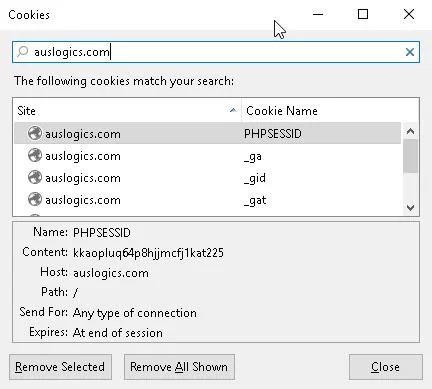

3. Çözüm: Adobe Flash Player'ı Kaldırma ve Yeniden Yükleme
Bazı durumlarda, sorunun tarayıcıyla değil, eski veya hatalı çalışan Adobe Flash Player'ınızla ilgisi vardır. Bu nedenle, en iyi çözüm programı kaldırıp yeniden yüklemek olacaktır. Hatırlanması gereken bir diğer önemli şey de, bu yazılımı yüklemediğinizde hiçbir YouTube videosunu oynatamayacak olmanızdır. Bu nedenle, bilgisayarınızda olduğundan emin olun.
4. Çözüm: İnternet Bağlantınızı Sıfırlama
Bazen, İnternet bağlantısındaki sorunlar nedeniyle Youtube videoları oynatılmıyor. Bunun için ideal bir çözüm, bağlantı ayarlarını sıfırlamak olacaktır. Kesinlikle denemeye değer, ancak sorunu her zaman çözmenin garanti edilmediğini bilmelisiniz. Bununla birlikte, işte adımlar:
- Ara simgesini tıklayın.
- "Kontrol paneli" yazın (tırnak işaretleri olmadan).
- Denetim Masası'nda Ağ ve İnternet'e tıklayın.
- İnternet Seçenekleri'ni tıklayın. Bu, İnternet Özellikleri penceresini açmalıdır.
- Gelişmiş sekmesine gidin, ardından Gelişmiş Ayarları Geri Yükle düğmesini ve Sıfırla düğmesini tıklayın.
- Uygula düğmesine tıklayarak değişiklikleri kaydedin.
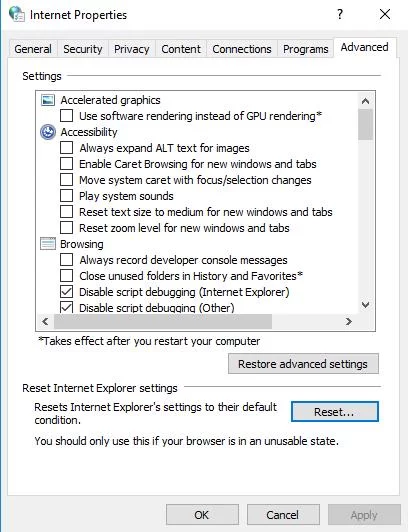
Çözüm 5: Sisteminizi Hızlandırma
Tarayıcı sayfaları, yavaş bir Windows sisteminden de etkilenebilir. İhmal edilirse, bu sorun YouTube'da videoları düzgün oynatmanıza engel olabilir. Bu nedenle, Auslogics BoostSpeed gibi tek tıklamalı bir çözüm kullanmanızı öneririz. Bu araç, sisteminizi baştan sona tarayacak ve diğerlerinin yanı sıra web tarayıcı önbelleği, geçici dosyalar, kullanılmayan hata günlükleri ve gereksiz Microsoft önbelleği dahil gereksiz dosyaları temizleyecektir.

Auslogics BoostSpeed ile PC Sorunlarını Çözün
BoostSpeed, PC'nizi temizlemenin ve optimize etmenin yanı sıra gizliliği korur, donanım sorunlarını teşhis eder, hızı artırmak için ipuçları sunar ve çoğu PC bakım ve servis ihtiyacını karşılamak için 20'den fazla araç sağlar.
Bilgisayarınızda kazanılan önemli miktarda sabit disk alanıyla, ünitenizden daha iyi hız ve performansın keyfini çıkarabilirsiniz. Hiçbir zaman, YouTube videolarını sorunsuz bir şekilde oynatabileceksiniz.
Bu akıllı düzeltmeyi de kullanabilirsiniz. Auslogics tarafından da tasarlanmış kesinlikle güvenli ve ücretsiz bir araçtır.
Bu sorunu çözmenin daha iyi yolları olduğunu düşünüyor musunuz?
Aşağıdaki yorumlarda bize bildirin!
